Để tăng truy cập website thì sẽ có nhiều cách, tuy nhiên làm cách nào để tăng truy cập web nhanh chóng và hiệu quả thì không phải dễ dàng. Do đó, Qnisoft cho ra mắt phần mềm TubeTrafficPro có chức năng tăng traffic website hàng loạt từ mô tả video Youtube.
CHỨC NĂNG CỦA PHẦN MỀM TĂNG TRUY CẬP WEBSITE – TUBETRAFFFICPRO
Chức năng của phần mềm TubeTrafficPro này là:
- Tăng traffic website đích từ việc click vào website trong mô tả trong video Youtube.
Video hướng dẫn sử dụng phần mềm tăng thứ hạng website – TubeTrafficPro:
ƯU ĐIỂM CỦA PHẦN MỀM TĂNG TRUY CẬP WEBSITE – TUBETRAFFICPRO
Phần mềm TubeTrafficPro có các ưu điểm sau:
- Chạy được đa luồng;
- Có thể dùng proxy/Dcom để chạy;
- Giả lập nhiều thiết bị;
- Dùng vô số tài khoản Gmail để chạy;
- Không giới hạn link video Youtube để click;
- Thao tác nhanh chóng;
- Tăng traffic trong thời gian ngắn;
HƯỚNG DẪN CÀI ĐẶT PHẦN MỀM TĂNG TRUY CẬP WEBSITE – TUBETRAFFICPRO
Khi mua phần mềm tăng truy cập website thì Qnisoft sẽ tải phần mềm (giải nén phần mềm) và các trình duyệt ảo (dẫn vào phần mềm, tham khảo mục A.7 phía dưới). Sau đó nhấn vào file Tubetrafficpro.exe để mở phần mềm.
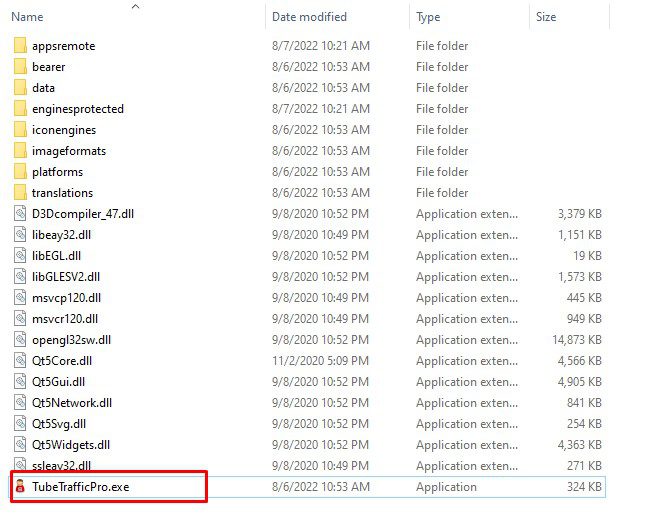
Nhập tên đăng nhập mà Qnisoft đã cấp khi mua phần mềm Tubetrafficpro:

A. HƯỚNG DẪN CÀI ĐẶT PHẦN MỀM TUBETRAFFICPRO
A.1. Run
Run là số lần chạy thành công. “999999” là số lần mặc định của phần mềm, nó sẽ chạy liên tục từ luồng này sang luồng khác, đến khi bạn cho phần mềm dừng thì sẽ tự động dừng lại.
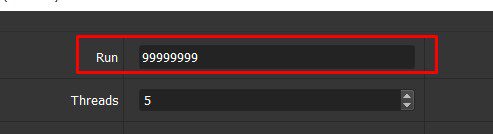
Tuy nhiên, bạn cũng có thể thiết lập lại. Ví dụ, bạn cài đặt Run=1000, thì khi chạy, phần mềm sẽ chạy thành công đúng 1000 lần và dừng lại.
A.2. Thread
Số Thread là số luồng chạy cùng một lúc, hay còn được hiểu số tab chạy cùng một lúc. Ví dụ bạn cài đặt số Thread=5, thì khi chạy, tương ứng có 5 trình duyệt được chạy song song cùng một lúc trên cùng một máy tính.
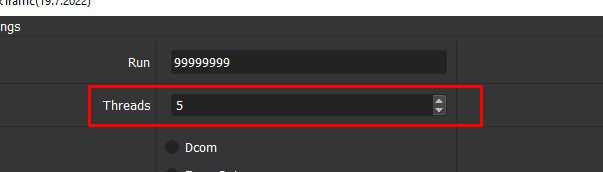
Số luồng chạy sẽ phụ thuộc vào cấu hình máy mạnh hay yếu của máy tính. Bạn cần thiết lập số luồng chạy phù hợp với máy tính của mình.
A.3. Proxy Source
Đây là các nguồn để dùng proxy trong phần mềm tăng truy cập website. Mục đích của việc dùng proxy là để thay đổi địa chỉ IP cho các tài khoản Gmail và giúp việc tăng truy cập website hiệu quả hơn.
>>Proxy là gì? Cách sử dụng proxy
>>Thuê proxy giá rẻ tại thueproxy.vn
Để dùng proxy trong phần mềm TubeTrafficPro bạn sẽ có 4 lựa chọn:
A.3.1. Dcom
Bạn cần gắn Dcom vào trong máy tính của bạn. Phần mềm sẽ sử dụng IP của Dcom để chạy.
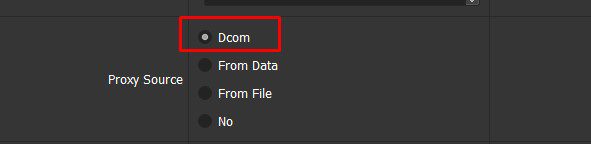
A.3.2. From Data
Khi bạn chọn sử dụng proxy từ Data, thì bạn cần gán proxy vào từng mỗi tài khoản Gmail. (Xem hướng dẫn ở mục A.4. Will Use Gmail phía dưới).
Lưu ý: Chọn Proxy từ data chỉ áp dụng khi bạn dùng Gmail để chạy.
A.3.3. From File
Nếu chọn From File thì bạn sẽ có 2 lựa chọn dưới mục “List Proxy”.
- Chọn “LinesfromUrl” ở mục “List Proxy”: Thì bạn dán địa chỉ thuê proxy vào.
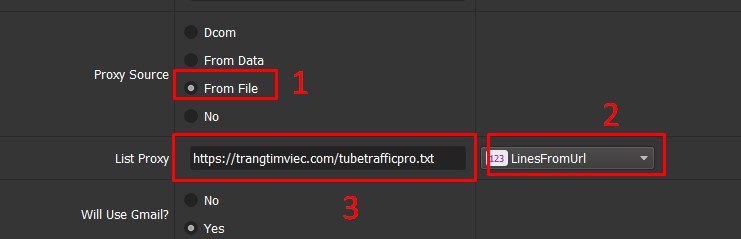
- Nếu chọn “LinesfromFile” ở mục “List Proxy”: Thì bạn cần tạo một file .txt để lưu danh sách proxy. Nhấn vào biểu tượng
 ở mục List Proxy ==> dẫn tới file lưu proxy.
ở mục List Proxy ==> dẫn tới file lưu proxy.
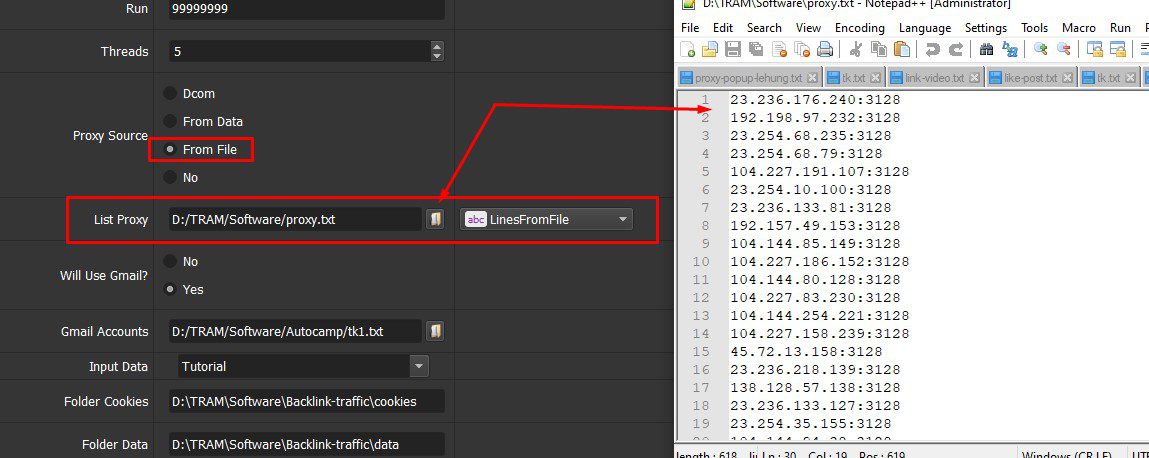
A.3.4. No
Nếu bạn không có proxy thì mục Proxy Source chọn “No”.
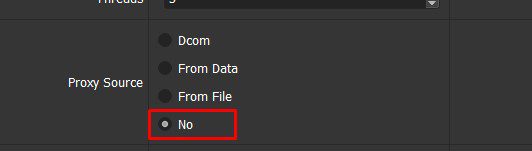
A.4. Will Use Gmail
Bạn có thể dùng Gmail hoặc không dùng Gmail để sử dụng phần mềm tăng truy cập website.
A.4.1. Không Dùng Gmail
Trường hợp nếu bạn không dùng Gmail thì mục “Will Use Gmail” chọn “No”.
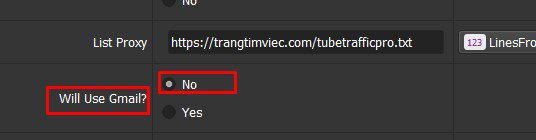
Lưu ý: Bạn nên dùng Gmail để chạy phần mềm tăng truy cập website – Phần mềm TubeTrafficPro để lượt truy cập chất lượng và uy tín hơn.
A.4.2. Dùng Gmail
Nếu sử dụng Gmail để chạy phần mềm tăng truy cập website thì mục “Will Use Gmail” chọn “Yes”.
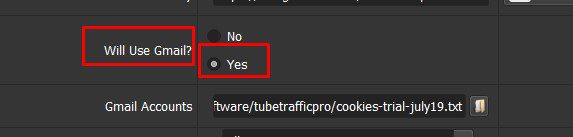
Và bạn sẽ có 2 lựa chọn dùng Gmail:
A.4.2.A. DÙNG DANH SÁCH GMAIL
Tạo một file txt, để lưu danh sách Gmail. Fotmat của danh sách Gmail là: “Gmail,mật khẩu,email khôi phục”.
Nếu bạn sử dụng proxy From Data thì format của file Gmail là “Gmail,mật khẩu,email khôi phục,proxy:port” hoặc “Gmail,mật khẩu,email khôi phục,proxy:port:usernameproxy:mật khẩu proxy”.

Nhấn vào biểu tượng  ở mục Gmail Account, dẫn tới file lưu danh sách Gmail đã tạo.
ở mục Gmail Account, dẫn tới file lưu danh sách Gmail đã tạo.
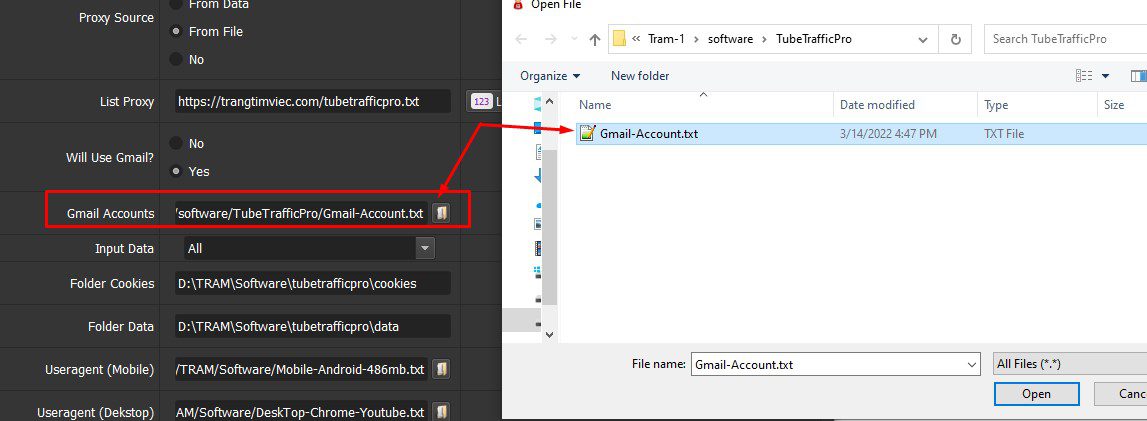
A.4.2.B. THUÊ COOKIES GMAIL CỦA QNISOFT
Trường hợp bạn không có danh sách Gmail, thì bạn có thể thuê cookies Gmail của Qnisoft.
Khi thuê cookies thì Qnisoft sẽ cung cấp link tải cookies Gmail, bạn cần tải về và nhấn vào biểu tượng  ở mục “Rented Cookies File” để dẫn tới file đã tải.
ở mục “Rented Cookies File” để dẫn tới file đã tải.
Tiếp theo, chọn “Yes” ở mục “Will Rent Cookies”.
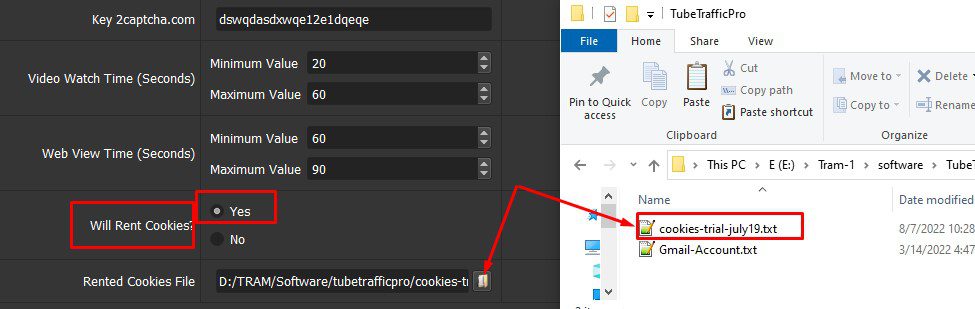
A.5. Input Data
Bạn nhập dữ liệu để phần mềm chạy ở mục Input Data này.
Nhấn vào Data dưới góc trái phần mềm.
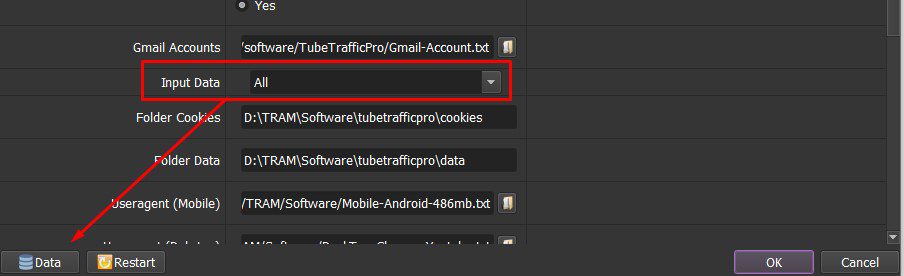
Ở đây bạn sẽ nhập link video Youtube và website chính vào mục Link Youtube và Main Website tương ứng.
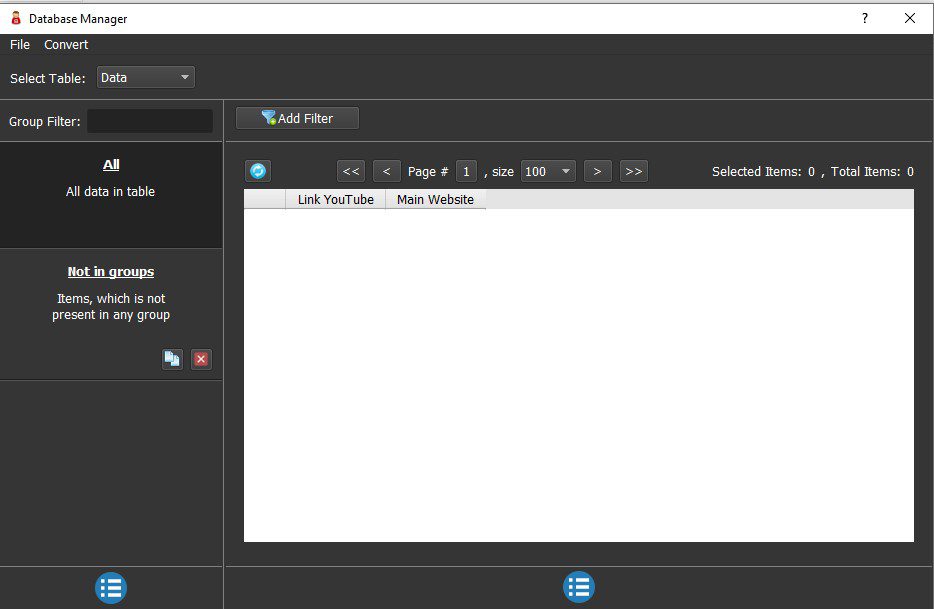
Để nhập dữ liệu thì bạn sẽ có 2 cách
A.5.1. Cách 1: Nhập Thủ Công
Nhấn vào biểu tượng màu xanh bên trái ==> Add Group.
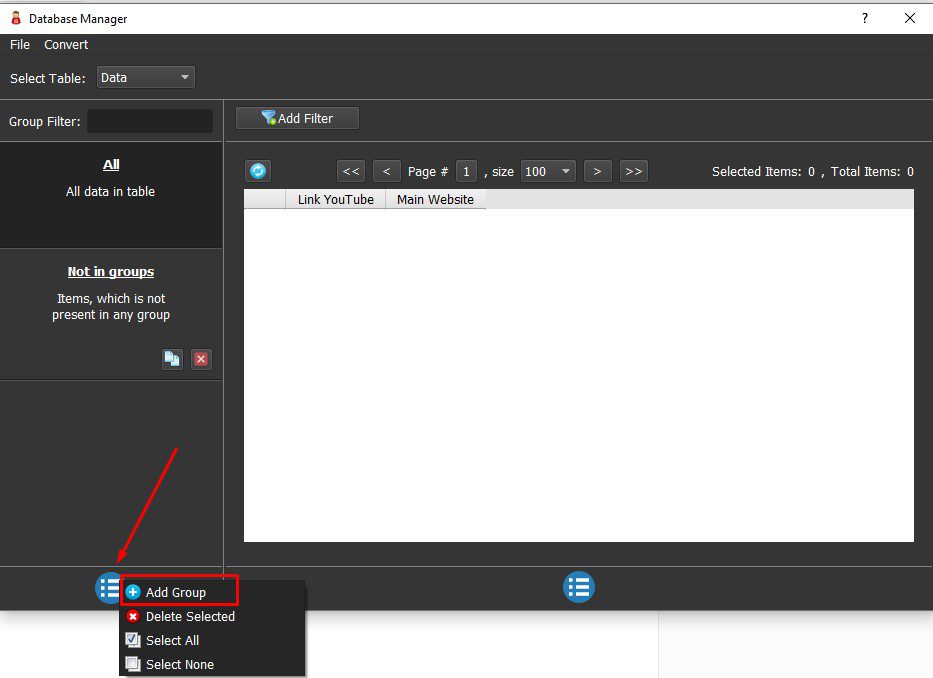
Đặt tên nhóm để bạn dễ quản lý dữ liệu ==> nhấn “OK“.
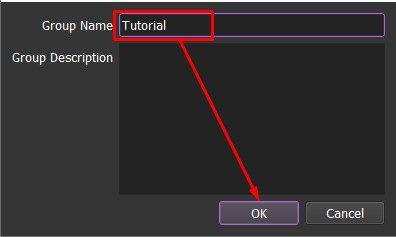
Chọn nhóm vừa tạo ===> nhấn vào biểu tượng màu xanh bên phải ===> nhấn “Add Iterm”.
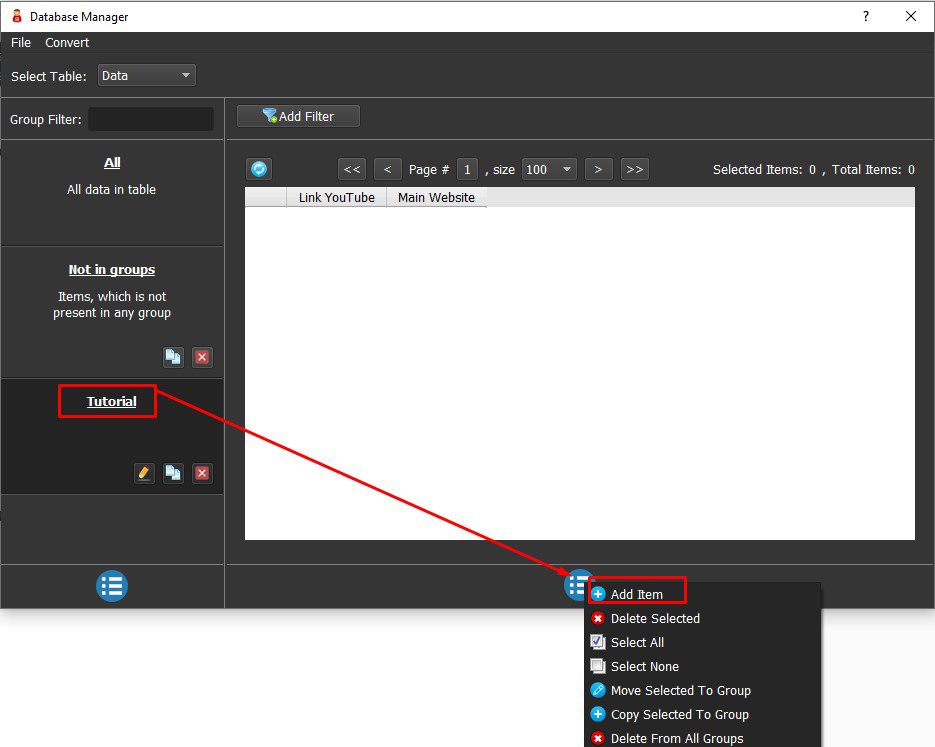
Nhập dữ liệu vào phần mềm tăng truy cập website:
- Link Youtube: Nhập link video Youtube;
- Main Youtube: Nhập website chính;
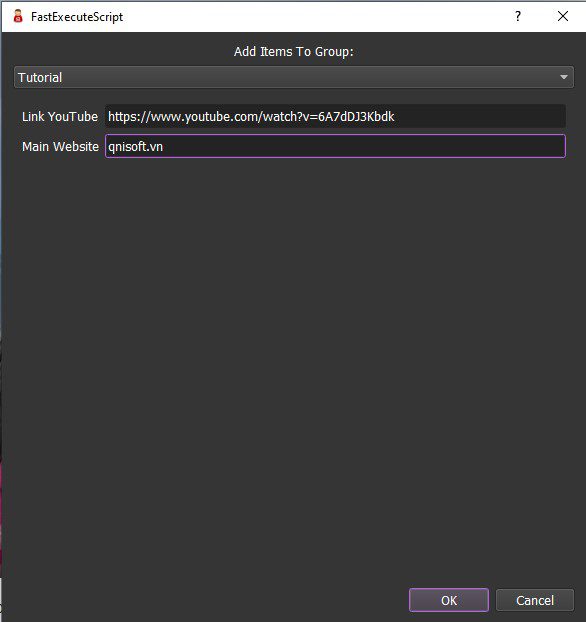
Lưu ý: Không nhập “https://” vào mục Main Website.
Sau khi nhập xong thì nhấn “OK”. Tương tự như vậy thì bạn sẽ nhập hàng loạt các link video Youtube và website chính vào.
A.5.2. Cách 2: Tạo file dữ liệu và dẫn vào phần mềm
Tạo một file txt có format là: “Link youtube”,Main website để lưu hàng loạt các link video Youtube và website chính.
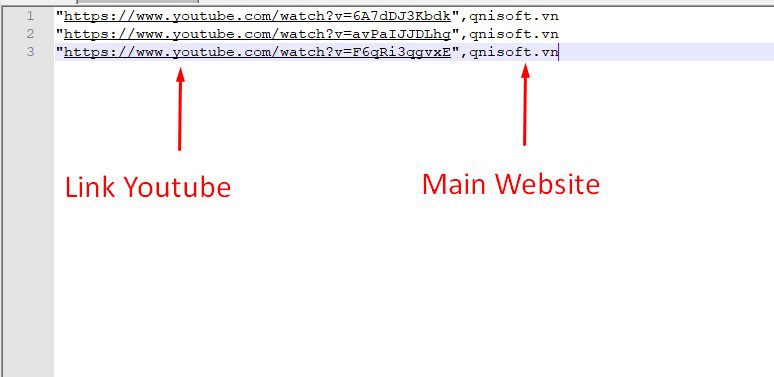
Lưu ý: Mỗi mục sẽ cách nhau bằng dấu phẩy (,).
Tải file dữ liệu mẫu tại đây!
Sau đó nhấn vào Convert ==> Import Csv.
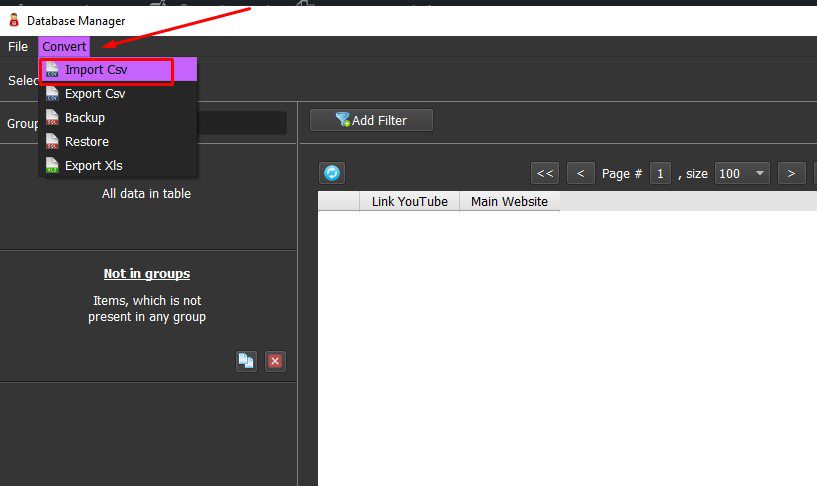
Nhấn vào biểu tượng  ==> dẫn tới file lưu dữ liệu website đã tạo.
==> dẫn tới file lưu dữ liệu website đã tạo.
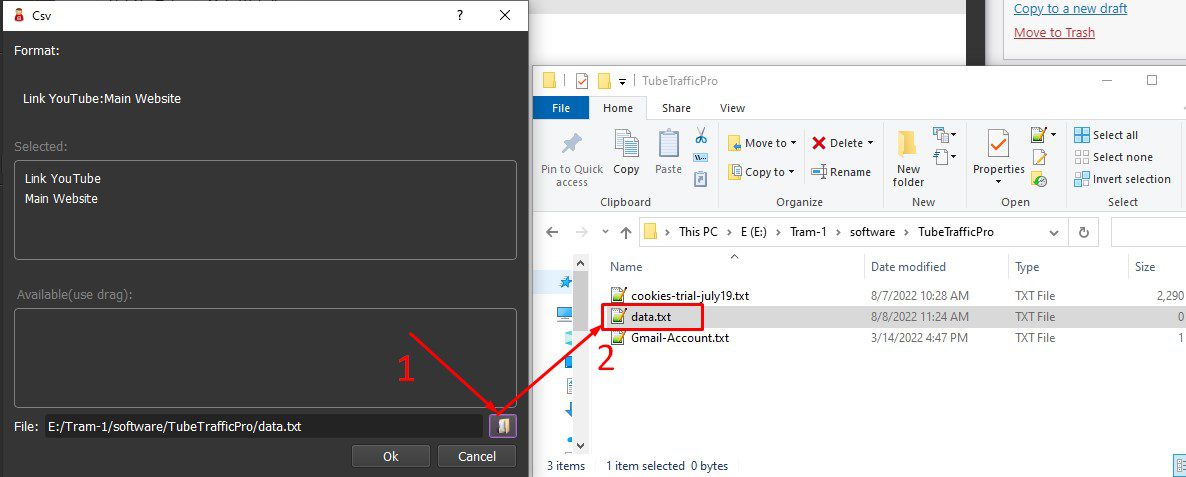
Sau đó dữ liệu sẽ vào phần mềm như hình dưới:
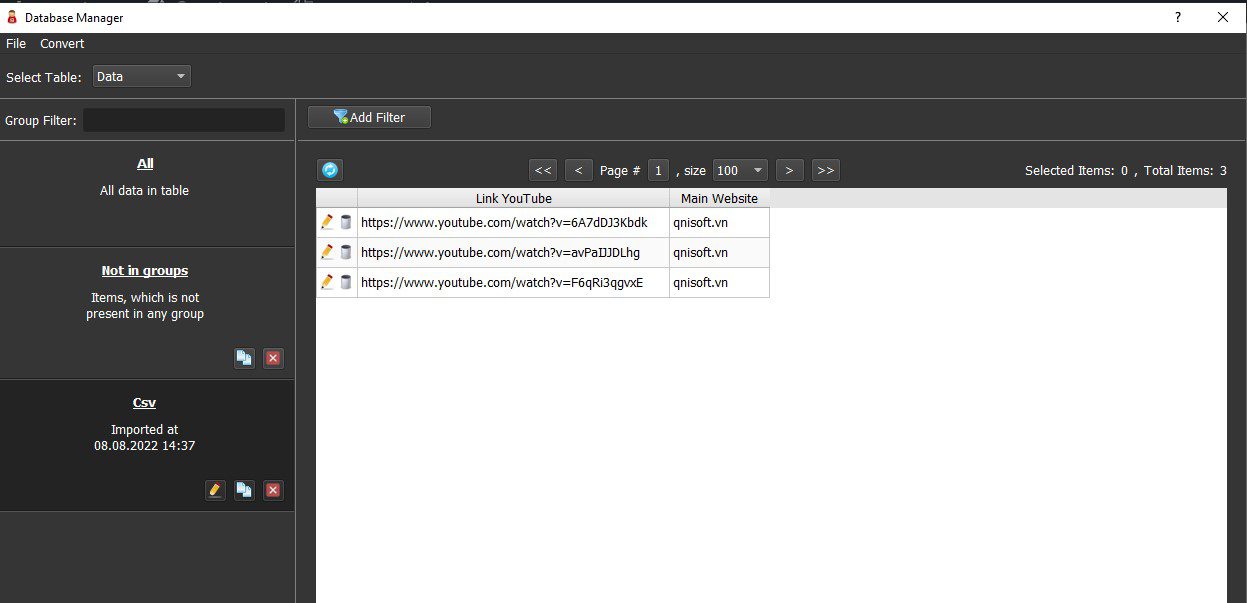
Bạn có thể nhấn vào biểu tượng  đổi tên Csv thành tên theo ý bạn để dễ quản lý.
đổi tên Csv thành tên theo ý bạn để dễ quản lý.
Khi nhập dữ liệu xong, thì bạn nhấn vào X để tắt bảng dữ liệu.
Sau đó ngoài mục Input Data, chọn nhóm dữ liệu cần chạy.
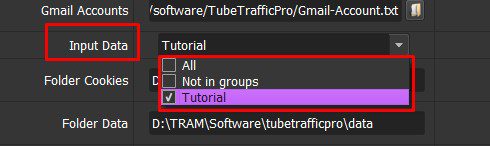
A.6. Folder Cookies và Folder Data
Tạo một thư mục tên Cookies. Sau đó copy link đường dẫn của thư mục này dẫn tới mục Folder Cookies trong phần mềm.
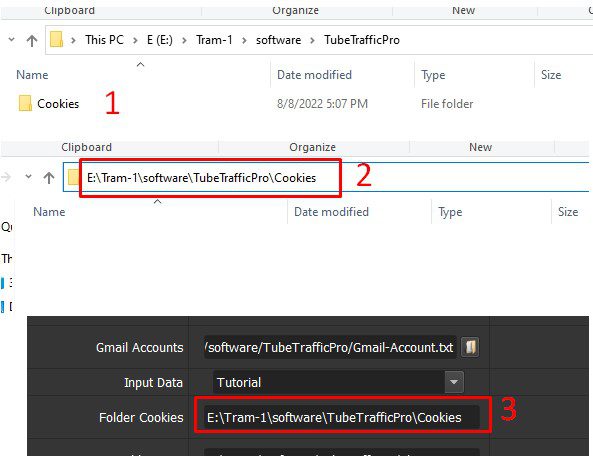
Mục đích của thư mục Cookies là lưu trữ cookies và profile của các tài khoản Gmail, để lần sau bạn sử dụng lại các tài khoản Gmail đó sẽ không cần đăng nhập lại.
Tương tự như thư mục cookies ở trên, thì bạn cũng tạo 1 thư mục tên Data, dẫn vào mục Folder Data trong phần mềm. Mục đích của thư mục data là lưu lại kết quả phần mềm đã chạy được.
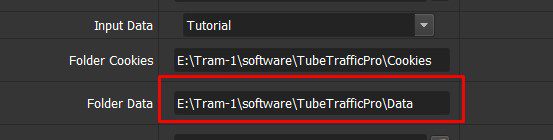
A.7. Useragent (Mobile) và Useragent (Desktop)
Tải trình duyệt ảo Mobile và Desktop mà bên mình đã cung cấp, sau đó nhấn vào biểu tượng  ở mục Useragent Mobile và Useragent Desktop, dẫn vào từng mục tương ứng.
ở mục Useragent Mobile và Useragent Desktop, dẫn vào từng mục tương ứng.
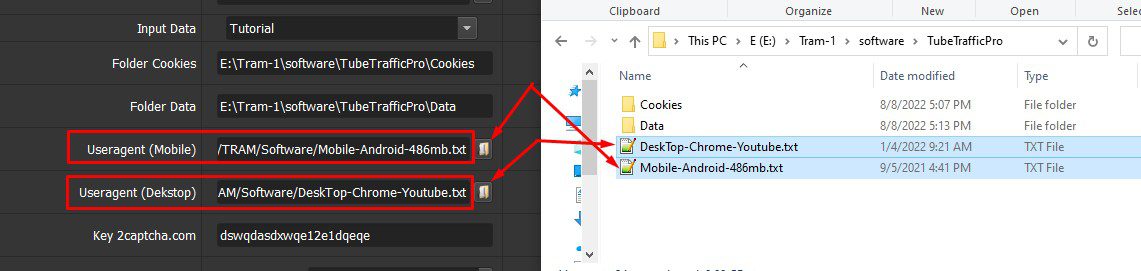
A.8. Key 2captcha.com
Bạn cần tạo tài khoản tại website 2captcha.com, sau đó copy key dán vào mục này, để khi gặp Captcha, phần mềm sẽ tự động giải mã.
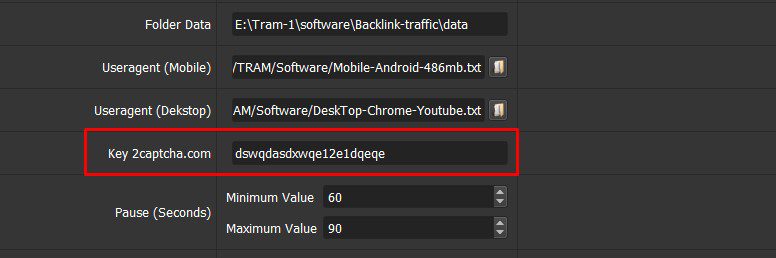
A.9. Video Watch View Time
Đây là thời gian xem video Youtube, đơn vị là giây.
Ví dụ: bạn cài đặt là 20-60, thì khi chạy, phần mềm sẽ xem video và tìm website chính trong thời gian ngẫu nhiên từ 20-60 giây.

A.10. Web View Time
Sau khi click vào website chính, thì phần mềm sẽ hoạt động như người dùng thật (rê chuột, lướt lên – xuống…) trong thời gian cài đặt ở mục này. Đơn vị là giây.
Ví dụ: bạn cài đặt thời gian là 60-90 giây, thì phần mềm sẽ ở website chính của bạn trong thời gian ngẫu nhiên từ 60-90 giây.

Sau khi cài đặt xong, thì nhấn “OK” để chạy.
B. QUÁ TRÌNH CHẠY CỦA PHẦN MỀM TUBETRAFFICPRO
Khi nhấn OK chạy thì bạn có thể nhấn vào các browser để xem phần mềm chạy như thế nào.
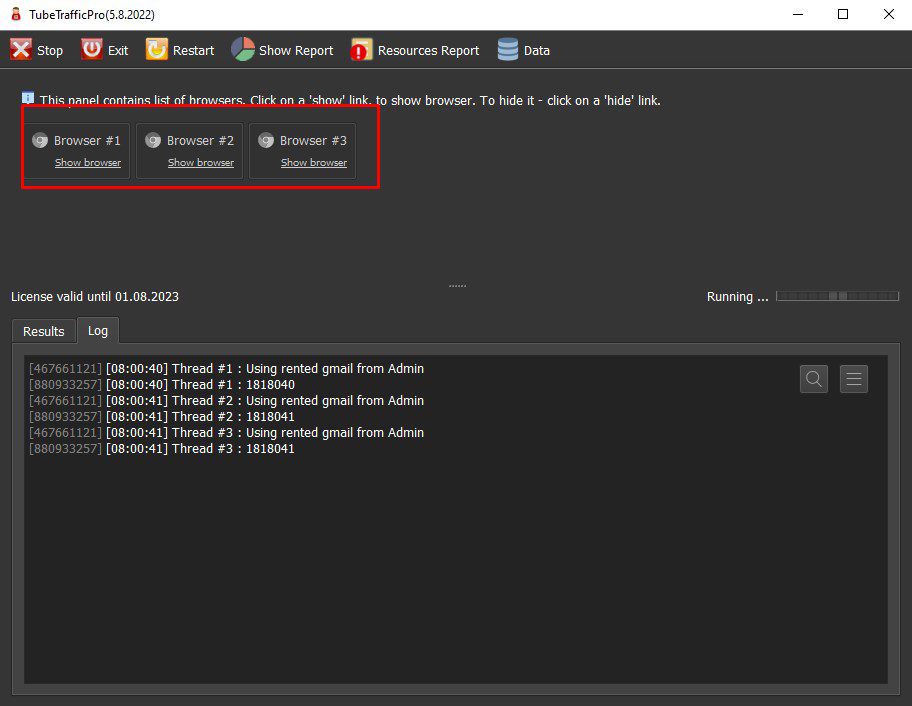
Sau khi phần mềm đã click vào website chính.
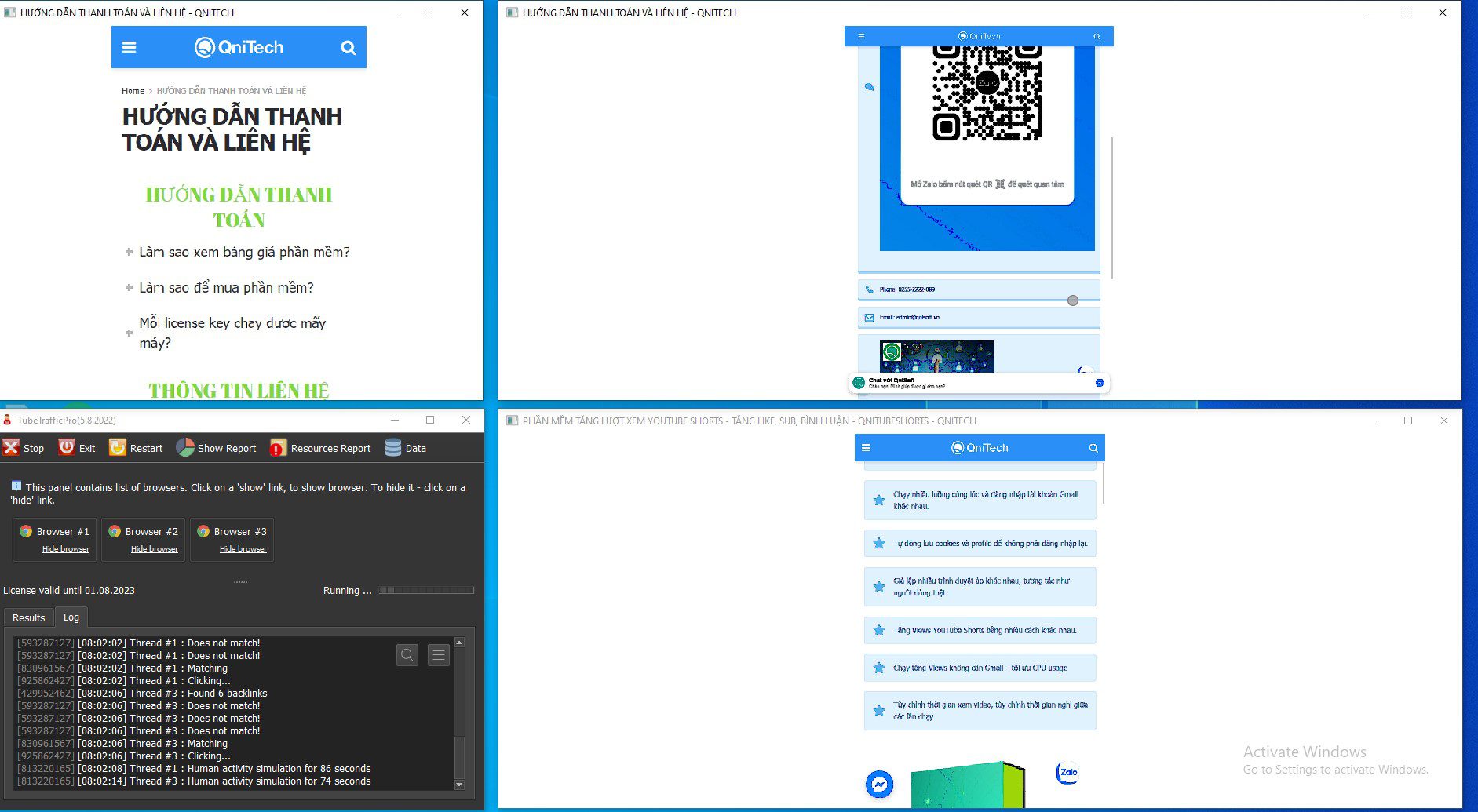
THÔNG TIN LIÊN HỆ:

